WPS PDF文档中新建书签的方法
2023-08-04 11:33:54作者:极光下载站
在wps PDF文档工具的编辑页面中,提供了书签功能,如果你的PDF文档中没有添加页码或者标题,那么我们在查找需要的页面的时候,就会有些许麻烦,因此我们可以通过为文档添加书签的方式进行操作,而添加书签是很简单的,我们将需要添加书签的页面找到,之后在左侧的书签属性的窗口中为该页面进行添加对应的书签即可,此外,也可以进行添加子书签,或者是进行字体颜色的更改等,下方是关于如何使用WPS PDF添加书签的具体操作方法,如果你需要的情况下可以看看方法教程,希望对大家有所帮助。
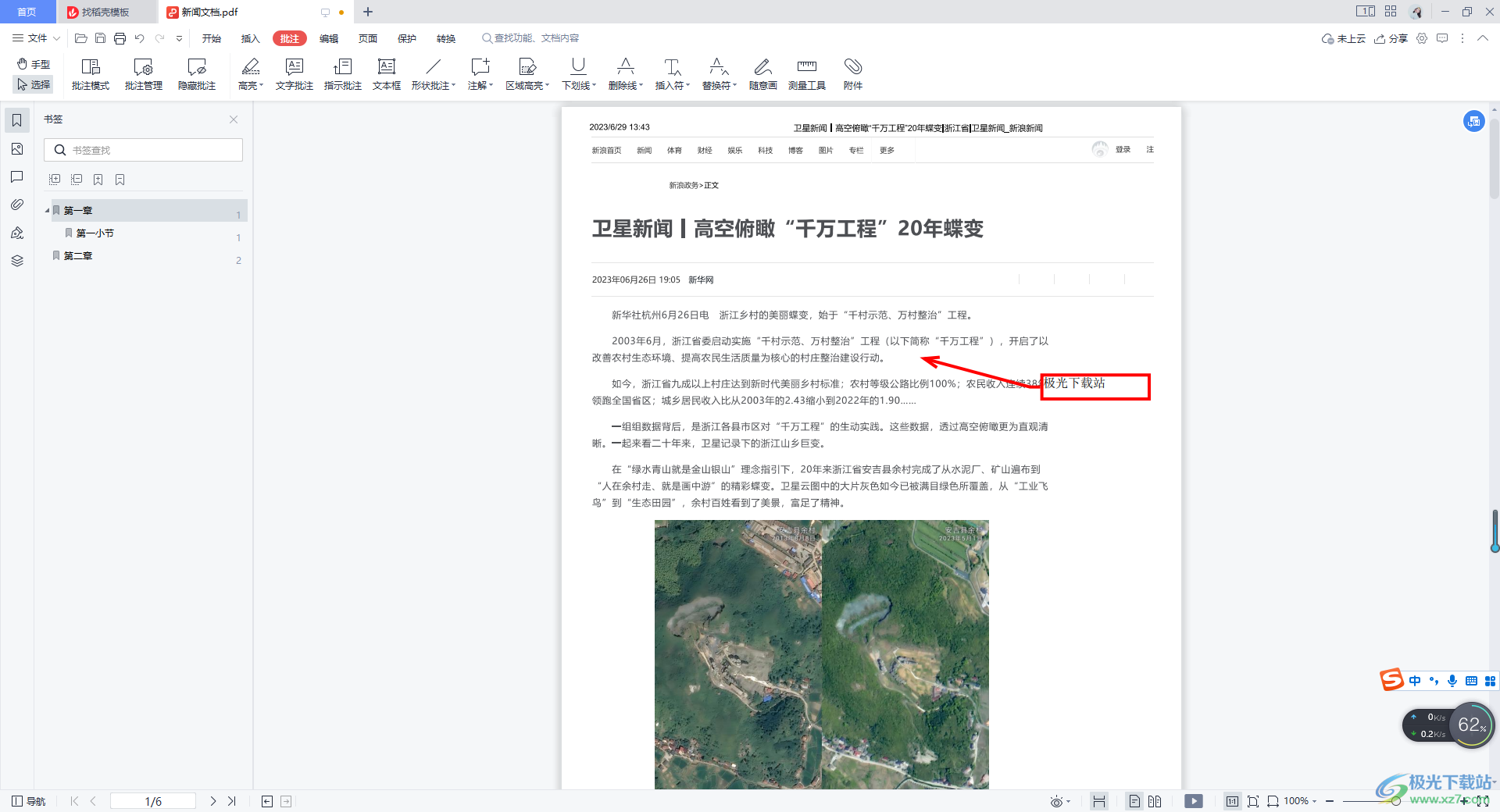
方法步骤
1.首先我们需要将要进行设置的PDF文档打开,然后在左侧的位置将第一个书签图标进行点击。
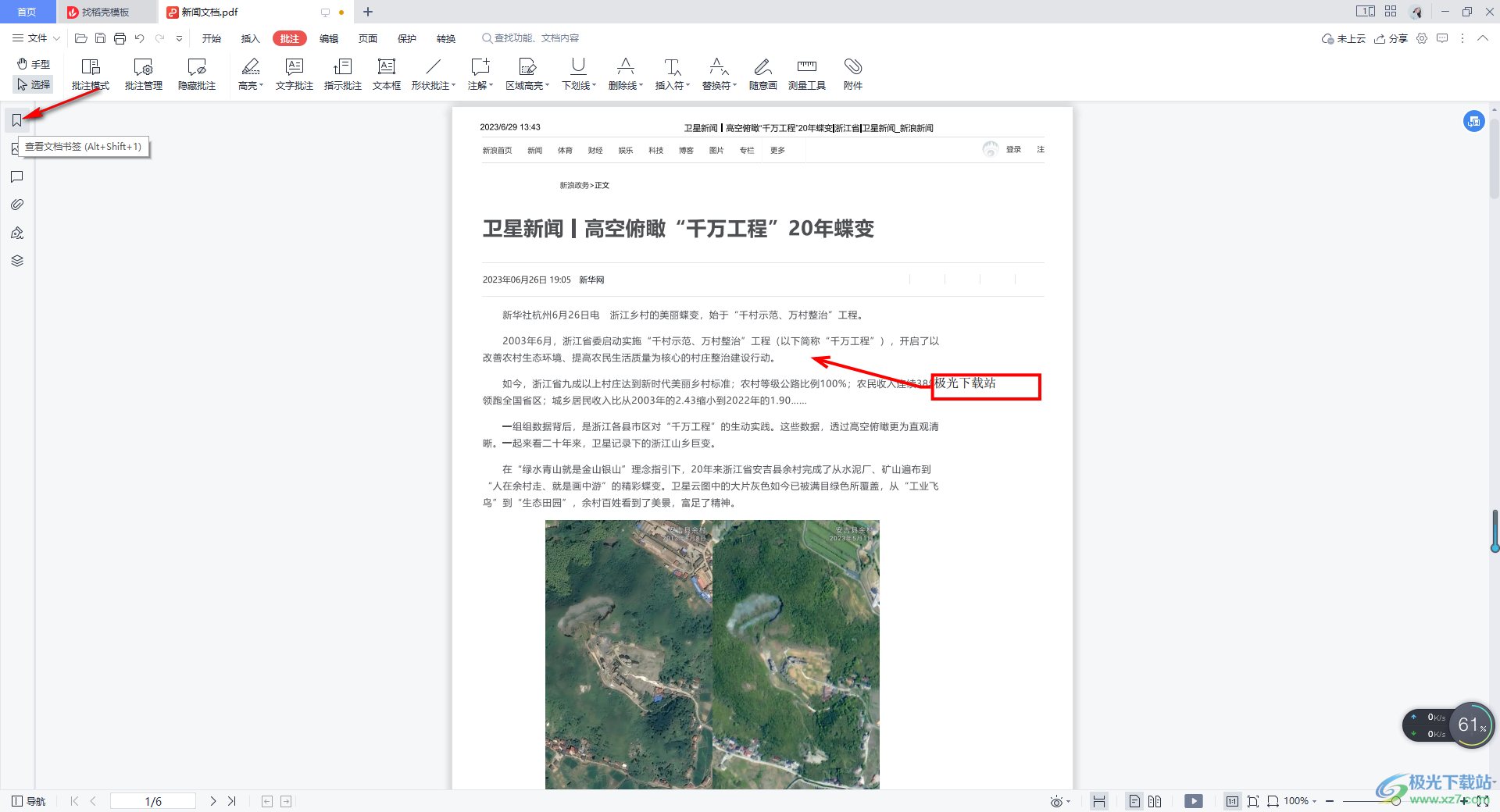
2.之后,就会在左侧弹出一个书签的属性窗口,我们需要先将要添加书签的页面找到,然后再点击左侧的【+】图标进行书签的添加。
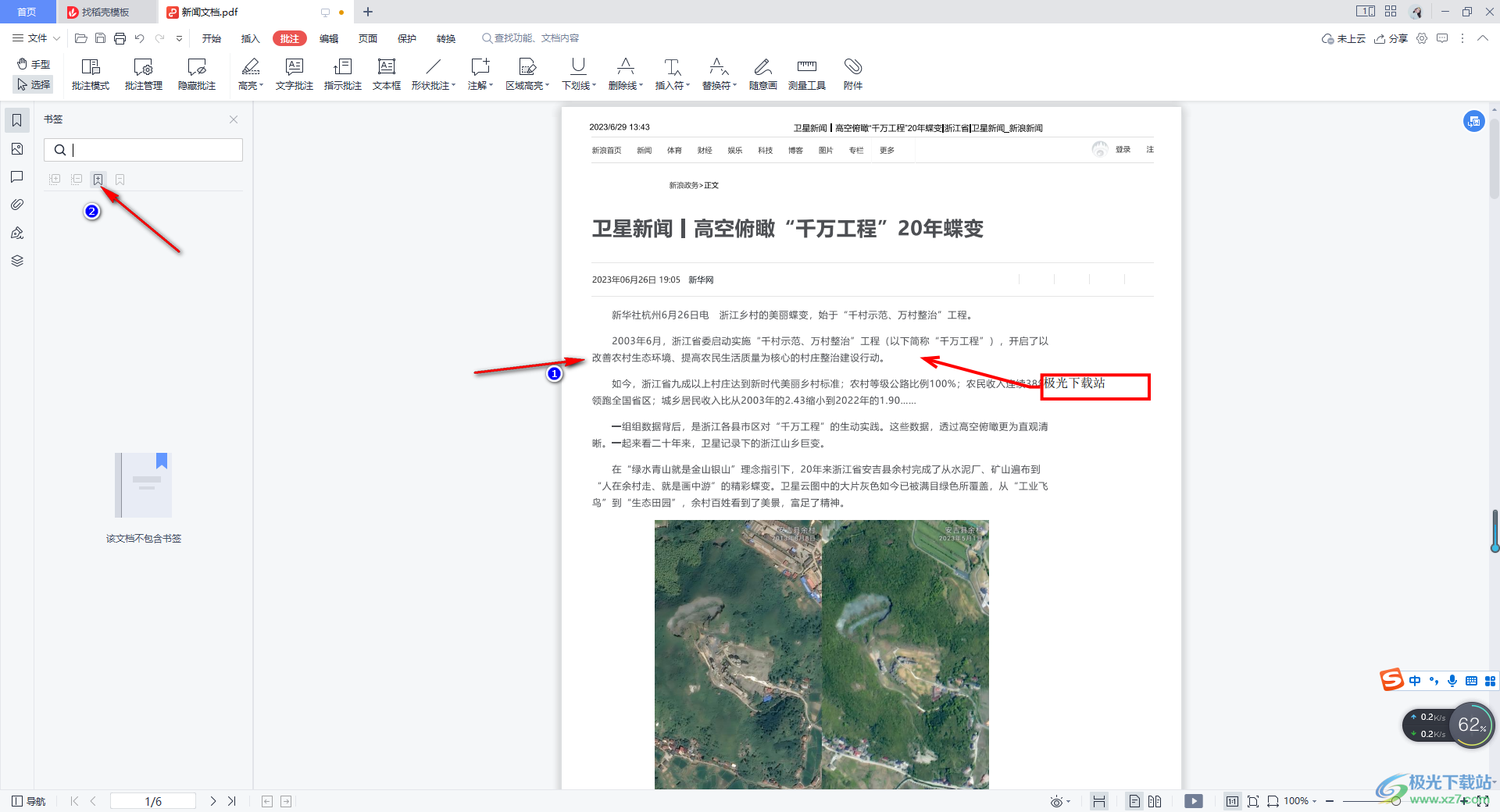
3.同样的方式将第二个需要进行书签添加的页面定位一下,然后在左侧的位置点击【+】进行添加书签并且设置自己需要添加的书签名字即可。
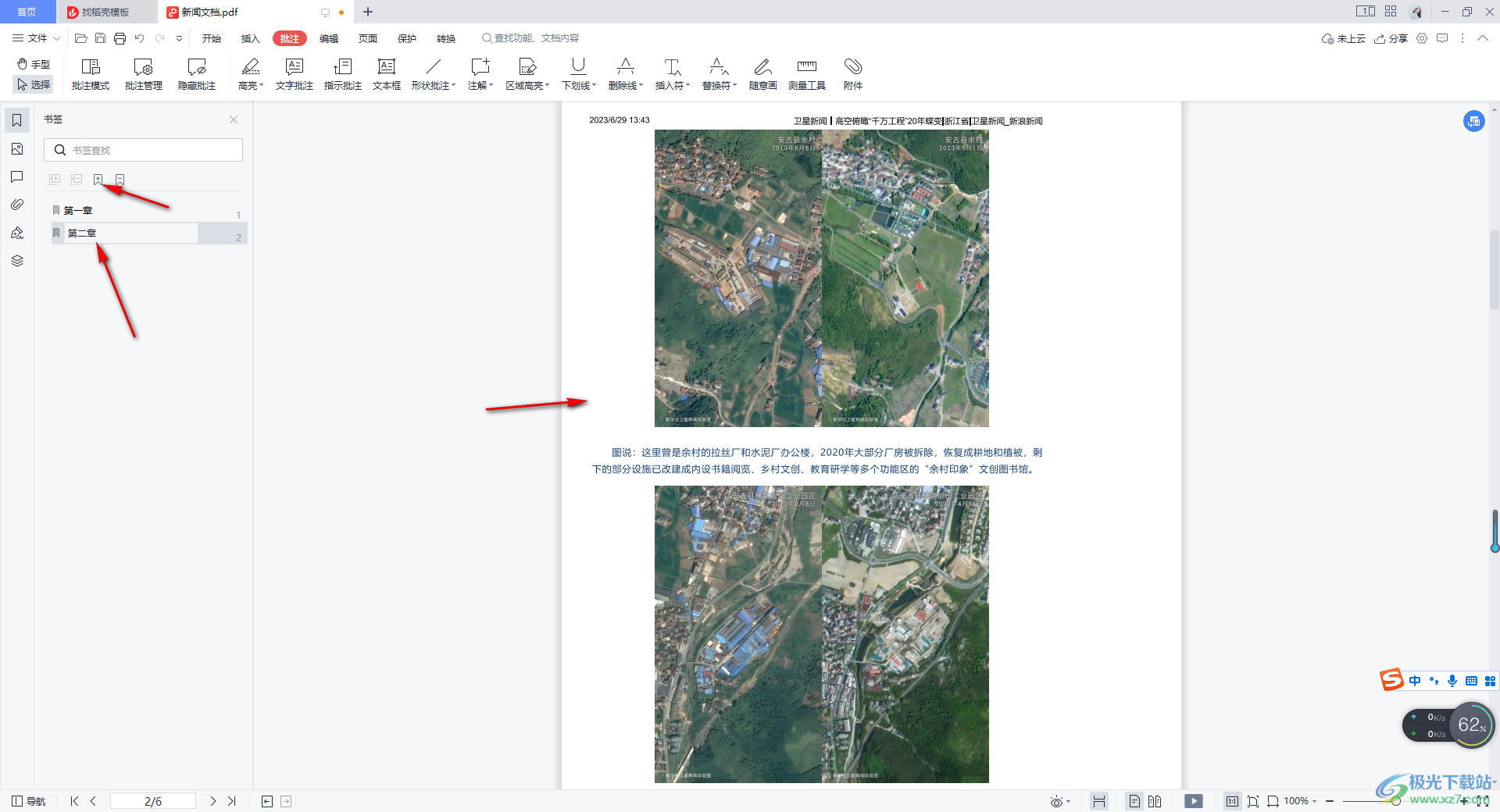
4.完成之后,尽管你在随意的浏览文档,但是当你在左侧的位置点击了其中一个书签名字之后,那么就会马上定位到对应的页面上。
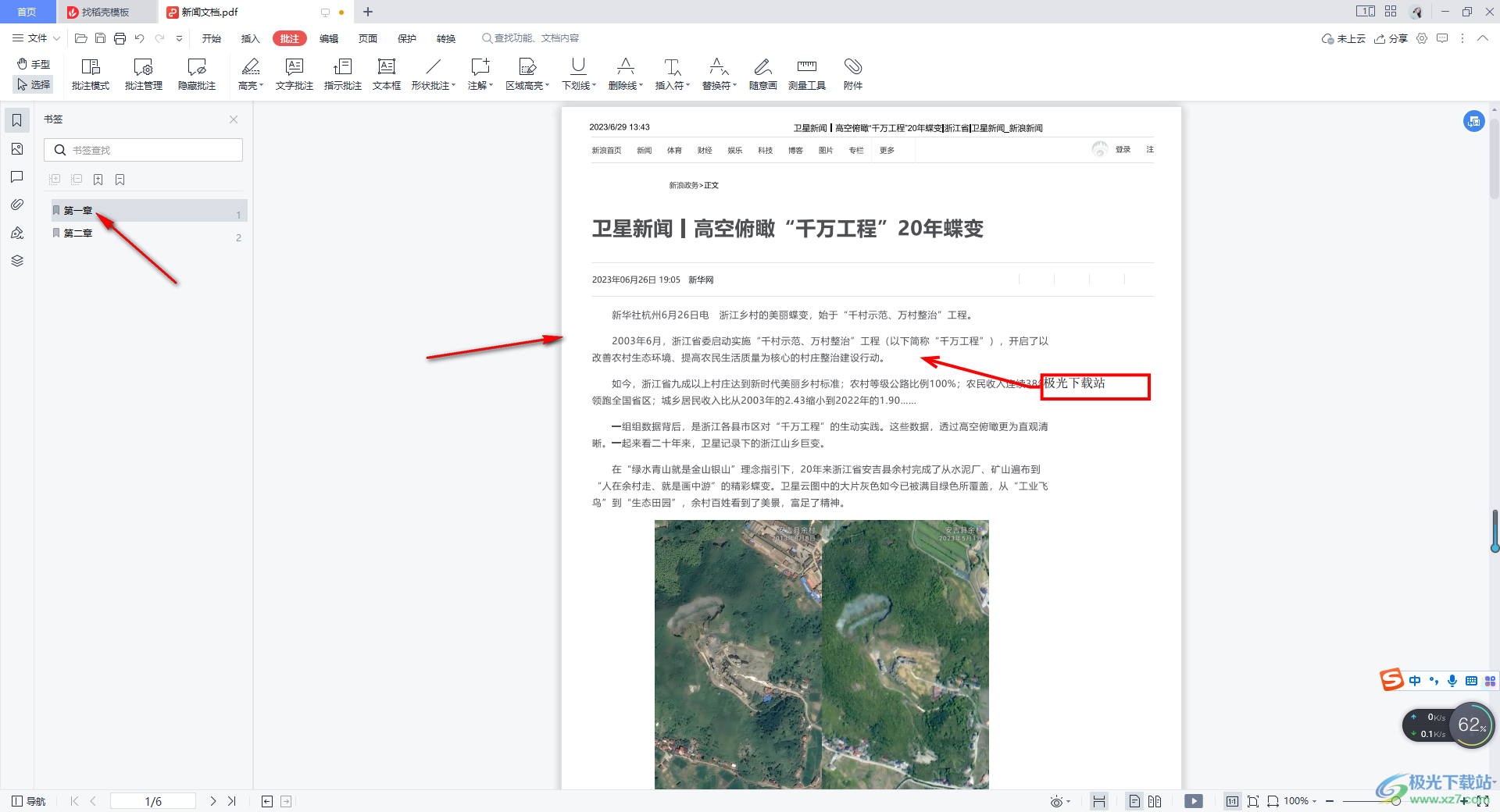
5.此外,你也可以为已经添加好了书签进行子书签的添加,只需要进行右键点击,然后选择【添加子书签】即可。
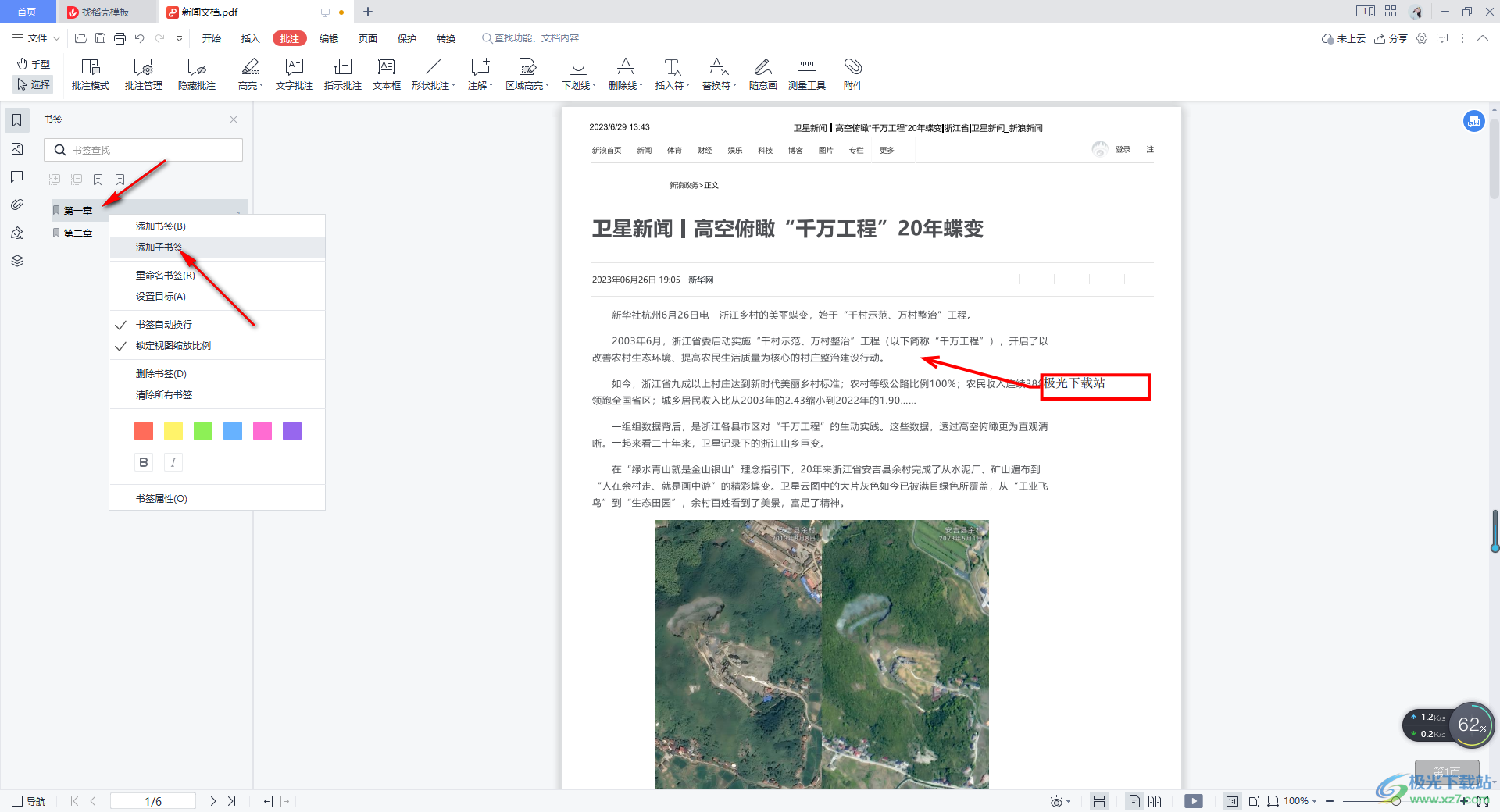
6.添加子书签和添加书签是一样的操作,同样是需要先定位到添加子书签的页面,再进行子书签的添加即可。
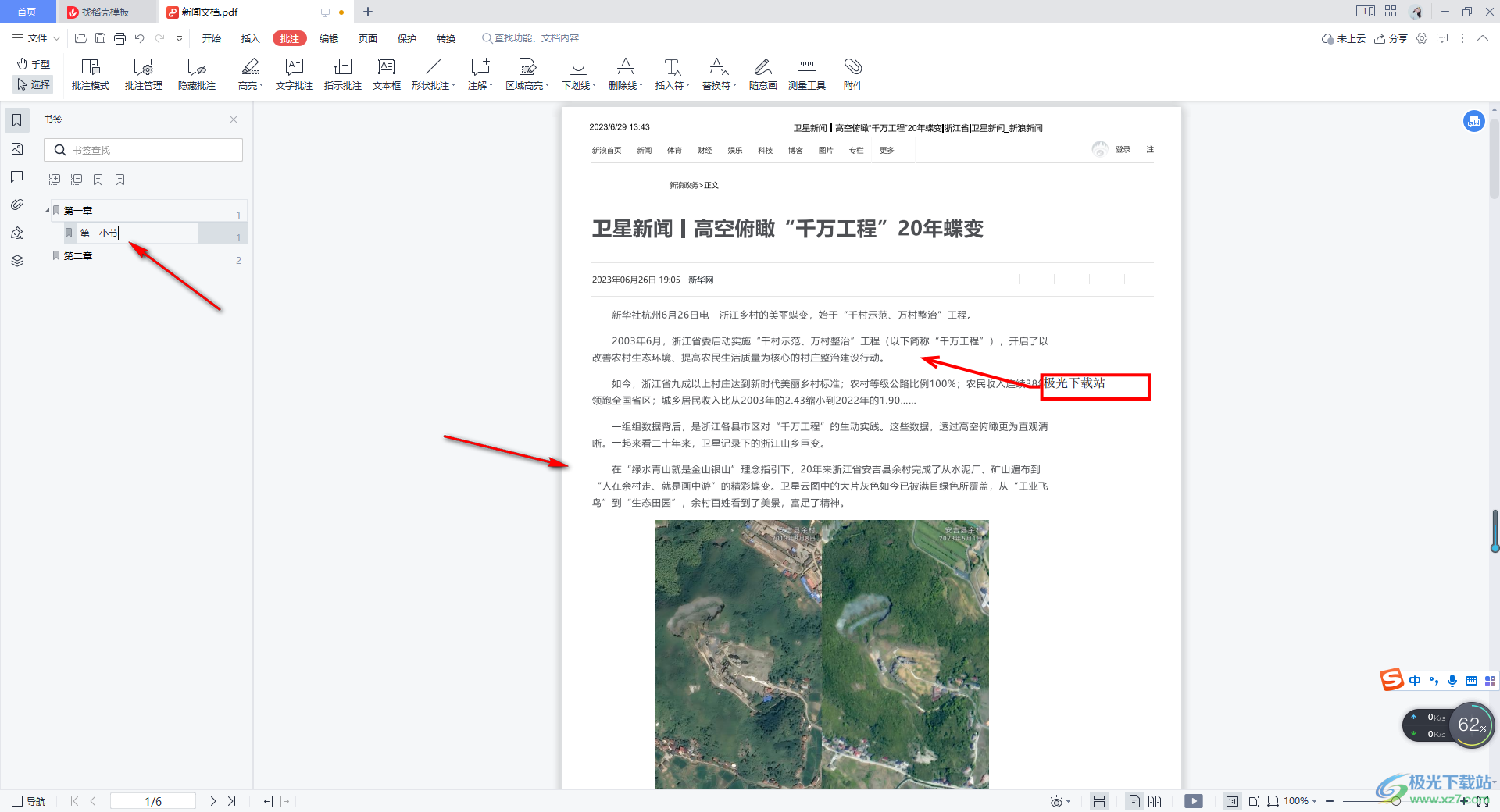
以上就是关于如何使用WPS PDF添加书签的具体操作方法,添加书签可以让我们快速的定位到需要浏览的页面中,而添加书签的方法比较简单,该功能是一个比较实用的功能,因此可以多了解一下,感兴趣的话可以操作试试。
